Windows系统搭建Hbase开发环境
继Windows系统搭建Hadoop,Spark开发环境 文章之后,接下来搭建Windows环境下Hbase开发环境,环境搭建均为单机使用模式,仅供学习。因在Linux系统上搭建流程较为繁琐,实在没必要浪费太多精力在搭建环境上面,所以步骤越简单越好,能迅速学到大数据框架的开发技术才是最重要的。Hbase是构建在Hadoop HDFS之上的,所以需要Hadoop的支持。前面已经介绍过Hadoop的搭建,这里就不赘述了。
1.准备工具
hbase-2.0.0 下载
2.安装配置
2.1 解压下载文件,找到D:\hbase-2.0.0\conf文件夹里面的”hbase-env.cmd”文件,编辑此文件,添加:
set HBASE_MANAGES_ZK=falseset JAVA_HOME=C:\Program Files\Java\jdk1.8.0_191set HBASE_CLASSPATH=D:\hbase-2.0.0\conf
其中set JAVA_HOME项将值设为你的jdk安装目录。set HBASE_CLASSPATH项将值设为你的hbase的conf文件夹地址。
2.2 还是在D:\hbase-2.0.0\conf文件夹中,找到hbase-site.xml文件,编辑此文件,在configuration标签内添加如下配置:
<property><name>hbase.rootdir</name><value>file:///D:/hbase-2.0.0/root</value></property><property><name>hbase.tmp.dir</name><value>D:/hbase-2.0.0/tmp</value></property><property><name>hbase.zookeeper.quorum</name><value>127.0.0.1</value></property><property><name>hbase.zookeeper.property.dataDir</name><value>D:/hbase-2.0.0/zoo</value></property><property><name>hbase.cluster.distributed</name><value>false</value></property>
#
2.3 在D:\hbase-2.0.0的根目录下新建root,tmp,zoo三个文件夹
3.测试环境搭建结果
3.1 在D:\hbase-2.0.0\bin目录,按”Shift” 右击 + “在此处打开命令窗口”,然后输入start-hbase

稍等片刻,会自动出现另一个cmd窗口
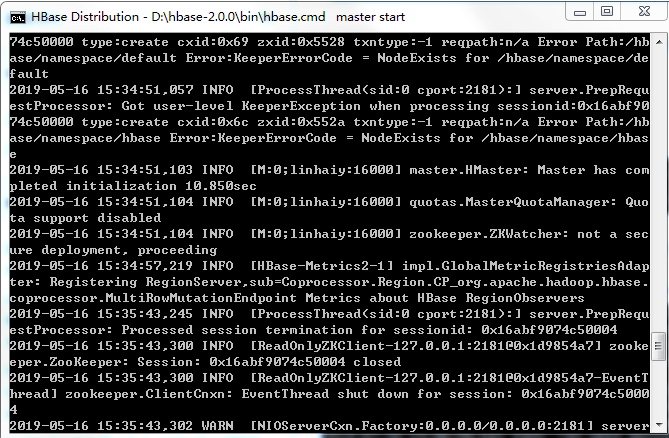
此时,窗口不要关闭。在之前的cmd窗口输入hbase shell命令,出现如下图所示操作指令,则配置成功:
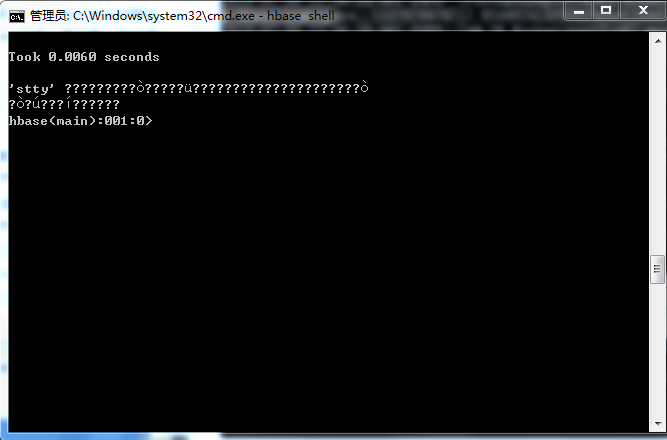
3.2 Hbase数据操作测试
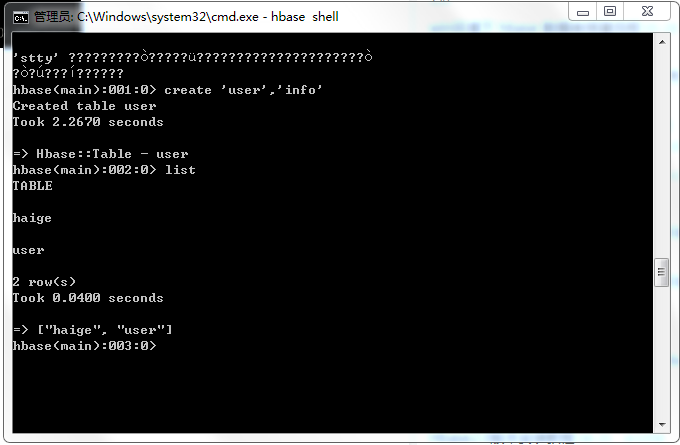
至此,Hbase开发环境搭建顺利完成


























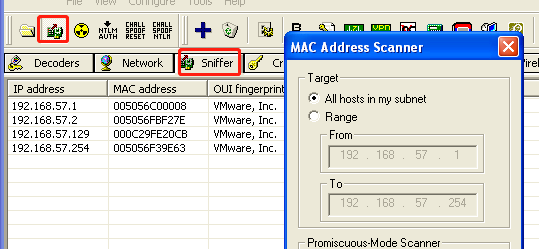








还没有评论,来说两句吧...